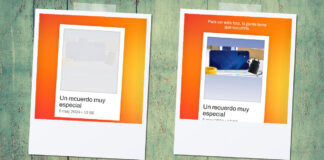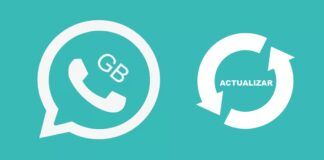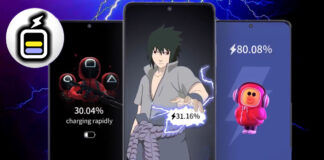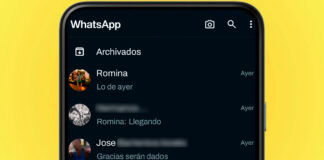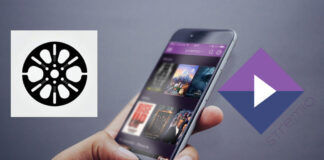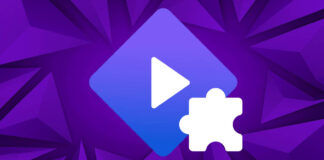¿Alguien te pasó un pack de stickers para WhatsApp con un código, pero no sabes cómo usarlo? No te preocupes, es más sencillo de lo que crees y no tienes que hacer nada raro. Estos códigos son de la aplicación Sticker.ly y sirven para encontrar rápidamente paquetes de stickers específicos en su extenso catálogo. Una vez que encuentres el pack en la app, podrás añadirlo a tu WhatsApp con solo pulsar un botón.
Sin perder más tiempo, vamos a ver cómo poner los códigos de stickers en Sticker.ly para WhatsApp paso por paso, ya sea en Android o en iPhone, en caso de que no sepas cómo hacerlo.
Pasos para usar los códigos de stickers de Sticker.ly
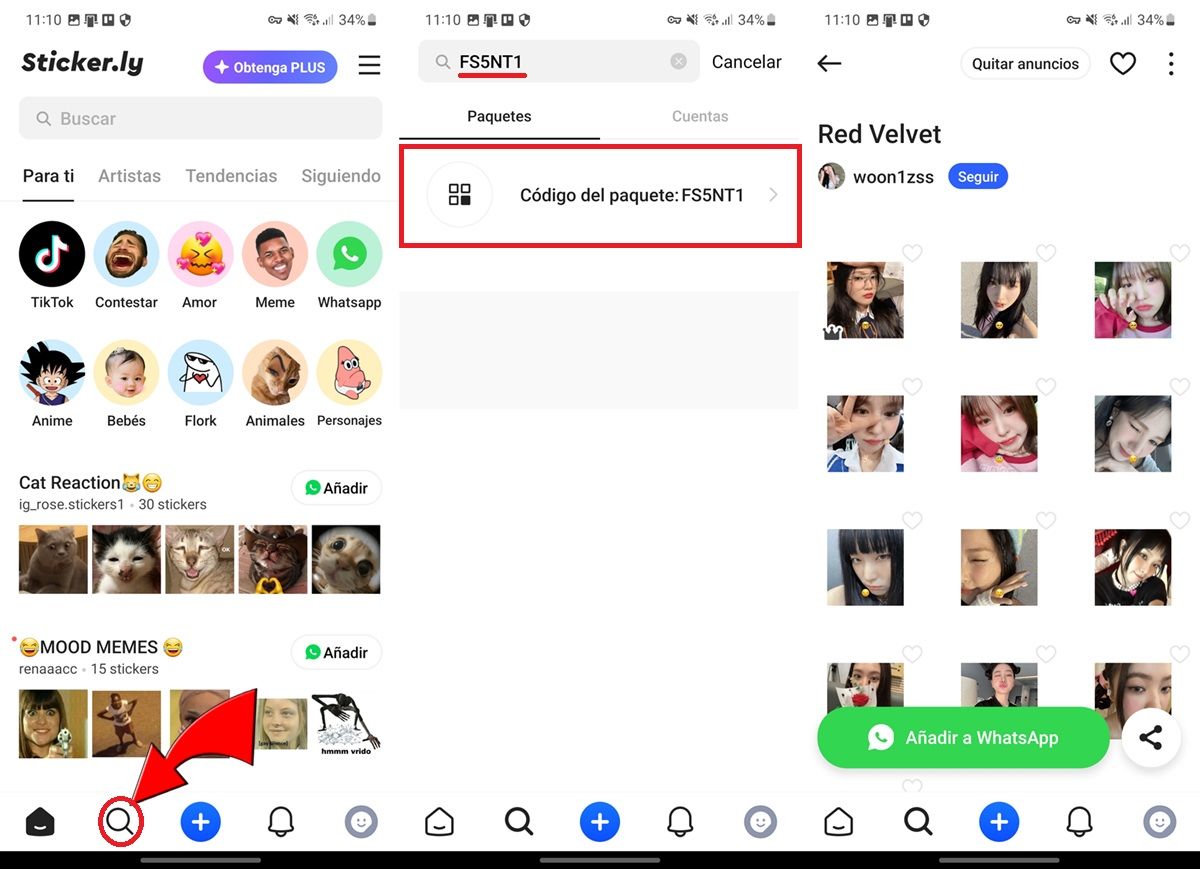
Para utilizar un código de stickers de Sticker.ly en WhatsApp, sigue estos pasos:
- Descarga e instala la app Sticker.ly en tu teléfono, si aún no la tienes.
- Abre la app Sticker.ly.
- Toca el botón de la lupa que está en la parte de abajo.
- Pega el código en la barra de búsqueda de arriba y pulsa enter.
- Toca la opción que dice Código del paquete.
¡Listo! Esto te llevará al paquete de stickers asociado al código. Además, verás un botón verde de Añadir a WhatsApp que te permitirá añadir todos los stickers a tu WhatsApp de manera fácil y rápida.
Alternativamente, puedes simplemente copiar el enlace de abajo y cambiar el «ponaquíelcódigo» por el código de Sticker.ly. Luego, pega esa dirección en cualquier navegador y listo.
https://sticker.ly/s/ponaquíelcódigo
Cómo copiar el código de sticker en Sticker.ly
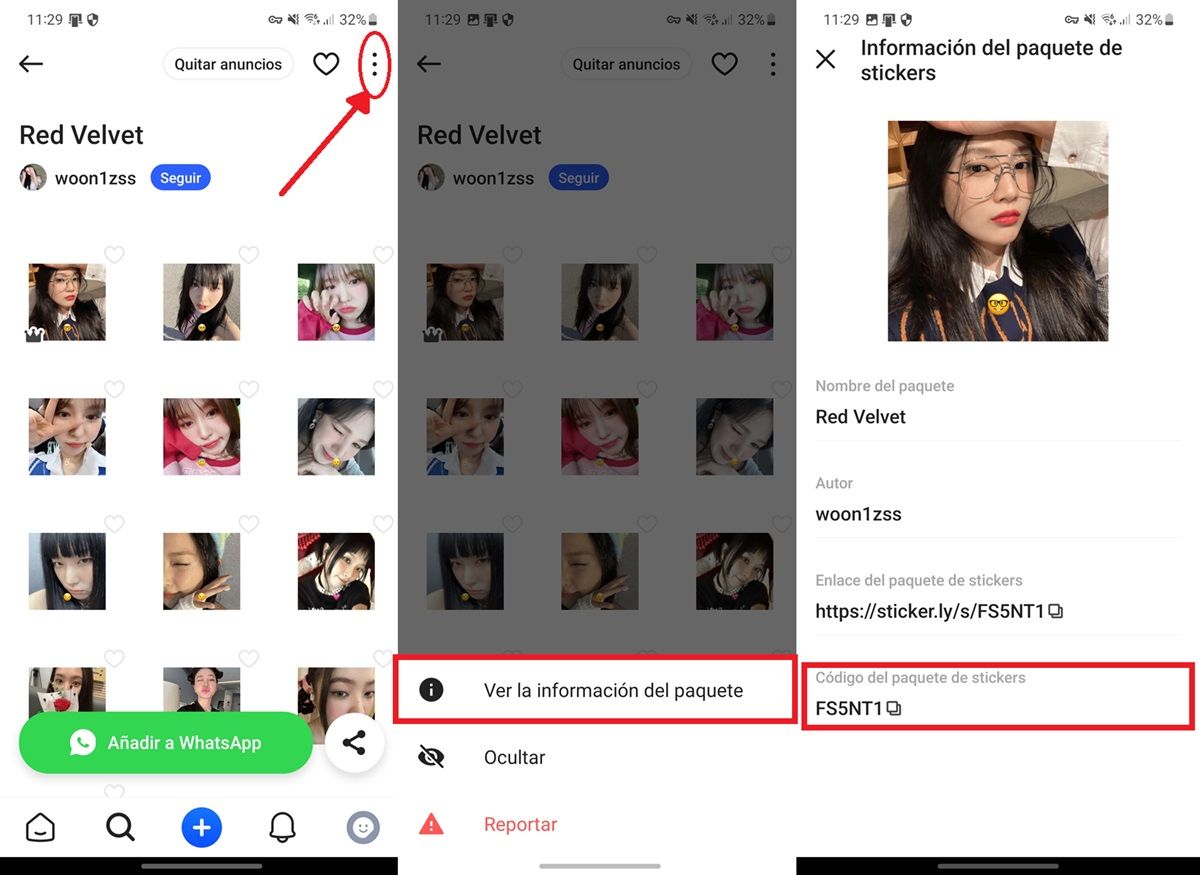
En caso de que hayas encontrado en Sticker.ly un pack que te gustó y quieres compartirlo con tus amigos con un código, haz lo siguiente para copiarlo:
- Abre el pack de stickers que quieres copiar en Sticker.ly.
- Presiona los tres puntos de la esquina superior derecha.
- Selecciona Ver la información del paquete.
- Abajo, verás la opción Código del paquete de stickers. Tócala para copiarlo.
El código quedará copiado en el portapapeles de tu smartphone, así que puedes pegarlo en cualquier aplicación.
¿Te quedó alguna duda? Házmela saber en los comentarios para poder brindarte ayuda.